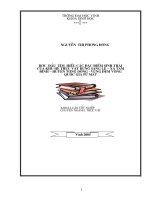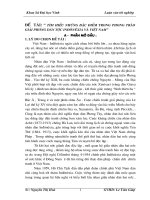Tìm hiểu các đặc tính trong windws 7
Bạn đang xem bản rút gọn của tài liệu. Xem và tải ngay bản đầy đủ của tài liệu tại đây (1.96 MB, 66 trang )
Đồ án tốt nghiệp: Tìm hiểu các đặc tính trong Windows7
BỘ GIÁO DỤC VÀ ĐÀO TẠO
TRƢỜNG ĐẠI HỌC VINH
ĐỒ ÁN TỐT NGHIỆP
ĐỀ TÀI:
Tìm hiểu các đặc tính trong
Windows7
Giảng viên hƣớng dẫn : TS.Lê Ngọc Xuân.
Sinh viên thực hiện
: Ngô Thị Kim Tuyến.
Lớp
: 47K - CNTT.
VINH, 2011
GVHD: TS. Lê Ngọc Xuân
SVTH: Ngô Thị Kim Tuyến
1
Đồ án tốt nghiệp: Tìm hiểu các đặc tính trong Windows7
LỜI CẢM ƠN
Em xin chân thành cảm ơn Ban giám hiệu trường Đại học Vinh, ban chủ
nhiệm khoa Công nghệ thơng tin, cùng các thầy cơ giáo đã tận tình giảng dạy,
trang bị cho em có được những kiến thức cần thiết, trong những năm học tại
trường. Quảng thời gian được học tập tại trường Đại học Vinh thật hữu ích, giúp
cho em trưởng thành lên rất nhiều khi chuẩn bị ra trường, đó là hành trang khơng
thể thiếu trong công việc sau này!
Em xin chân thành cảm ơn Tiến Sĩ Lê Ngọc Xuân đã hướng dẫn tận tình,
quan tâm và giúp đỡ, em xin cảm ơn các thầy (cô) trong tổ bộ mơn Kỹ Thuật Máy
Tính đã góp ý cho em để em hoàn thành tốt đồ án tốt nghiệp này!
Tôi xin chân thành cảm ơn các anh, chị, và các bạn đã có những nhận xét, ý
kiến đóng góp, động viên và quan tâm giúp đỡ tơi trong suốt thời gian qua!
Thành Vinh, ngày 15 tháng 5 năm 2011
Sinh viên thực hiện
Ngô Thị Kim Tuyến
GVHD: TS. Lê Ngọc Xuân
SVTH: Ngô Thị Kim Tuyến
2
Đồ án tốt nghiệp: Tìm hiểu các đặc tính trong Windows7
LỜI NÓI ĐẦU
Trong những năm qua, với sự phát triển khơng ngừng của hệ điều hành máy
tính, nhiều hệ điều hành mới đã ra đời nhằm giúp cho người sử dụng có được
những giao diện đẹp và các tính năng thiết yếu nhất.
Sau khi Microsoft đưa ra phiên bản Vista, một hệ điều hành mà Microsoft cho
rằng đã đạt được thành cơng, nhưng với nhiều người sử dụng, đó lại là một thất bại
nếu so với Windows XP, vì tốc độ xử lý chậm và khơng tương thích với một số
chương trình và thiết bị. Vì thế mà nhiều người đã gỡ phiên bản Vista để cài lại XP
sau một thời gian dùng thử.
Ngày 28/10/2008, tại hội nghị các nhà phát triển chuyên nghiệp (PDC)2008,
Microsoft đã lần đầu tiên bật mí với cơng chúng Windows7 – phiên bản kế tiếp hệ
điều hành Windows. Ngày 22/10/2009, Microsoft đã chính thức phát hành trên
toàn thế giới. Windows7 phát hành sẽ thay đổi những gì mà người dùng khơng
thích trong Windows Vista.
Tại cuộc giới thiệu ở Trung tâm hội nghị dành cho các nhà phát triển chuyên
nghiệp ở Los Angeles, Phó chủ tịch Steven Sinofsky đã miêu tả Windows7 như
“một phiên bản mới thú vị của Windows” và cho biết người sử dụng sẽ có khả
năng cá nhân hóa các tính năng của hệ điều hành một cách tối đa.
Trong đề tài này, chúng ta sẽ tìm hiểu về một số tính năng nổi bật của
Windows7. Bố cục đồ án được chia làm hai chương:
Chương I: chương này nói về tổng quan về Windows7, các tính năng trong
Windows7 như: tính năng hỗ trợ người dùng cuối, tính năng hệ thống, tính năng
giải trí đa phương tiện….
GVHD: TS. Lê Ngọc Xuân
SVTH: Ngô Thị Kim Tuyến
3
Đồ án tốt nghiệp: Tìm hiểu các đặc tính trong Windows7
Chương II: Là chương trọng tâm của đồ án, Tìm hiểu cụ thể một số tính năng
và cơng nghệ của Windows7 như: ReadyBoost, quản lý quyền truy cập với User
Account Control (UAC), cơng nghệ ảo hóa Xpmode,…
Do kiến thức cịn hạn chế nên trong q trình làm đề tài khơng tránh khỏi sai
sót, em hi vọng qua đề tài này sẽ có một kiến thức chắc chắn hơn về hệ điều hành
nói chung và hệ điều hành Windows7 nói riêng.
GVHD: TS. Lê Ngọc Xuân
SVTH: Ngô Thị Kim Tuyến
4
Đồ án tốt nghiệp: Tìm hiểu các đặc tính trong Windows7
MỤC LỤC
LỜI NÓI ĐẦU ............................................................................................................................... 3
CHƢƠNG I: TỔNG QUAN VỀ WINDOWS 7 .......................................................................... 8
I.1 Tìm hiểu chung về Windows7 ............................................................................................. 8
I.2 Tính năng hỗ trợ ngƣời dùng cuối,IT Develop và giao diện giao tiếp ngƣời dùng ........ 9
I.2.1 Thanh công cụ thơng minh Windows® Taskbar ....................................................... 9
I.2.1.1 Thumbnails preview ............................................................................................... 9
I.2.1.2 Jump list ................................................................................................................ 10
I.2.2 Tìm kiếm hiệu quả với Windows® Search ............................................................... 10
I.2.3 Trung tâm điều khiển hoạt động Action Center ...................................................... 12
I.2.3.1 Bảo mật trong Action Center ................................................................................ 12
I.2.3.2 Vấn đề bảo trì hệ thống trong Action Center....................................................... 13
I.2.3.3 Xử lý sự cố trong Action Center ........................................................................... 14
I.2.4 Truy cập nhanh với Jump List .................................................................................. 16
I.2.5 Tự động điều chỉnh độ sáng màn hình ...................................................................... 17
I.2.6 Tự nhận biết vị trí máy in .......................................................................................... 17
I.2.7 Ứng dụng Gadgets ...................................................................................................... 18
I.2.8 Cơng nghệ ảo hóa và XP mode .................................................................................. 19
I.2.9 IE 8 hỗ trợ web develop ............................................................................................. 19
I.3 Tính năng hệ thống: ........................................................................................................... 20
I.3.1 Tăng tốc với ReadyBoost™ ........................................................................................ 20
I.3.2 Quản lý quyền truy cập với User Account Control(UAC) ...................................... 21
I.3.3 Bảo mật BitLocker To Go .......................................................................................... 21
I.3.4 Parental Controls - Công cụ quản lý tin cậy dành cho các bậc phụ huynh .......... 24
I.3.5 Khôi phục lại quá trình khởi động với Startup Repair ........................................... 25
I.3.6 Bảo vệ máy tính với Windows® Defender................................................................ 25
I.3.7 Hệ thống xử lý sự cố Windows® Troubleshooting .................................................. 26
I.4 Tính năng giải trí đa phƣơng tiện .................................................................................... 26
I.4.1. Hỗ trợ âm thanh chất lƣợng cao ............................................................................... 26
I.4.2 Hỗ trợ hình ảnh độ phân giải cao .............................................................................. 28
I.4.3 Công nghệ DirectX 11................................................................................................. 28
CHƢƠNG II: TÌM HIỂU CỤ THỂ MỘT SỐ TÍNH NĂNG VÀ CƠNG NGHỆ NỔI BẬT 30
II.1 ReadyBoost ....................................................................................................................... 30
II.2. Quản lý quyền truy cập với User Account Control(UAC) .......................................... 40
II.2.1. User Account Control (UAC) là gì? ........................................................................ 40
II.2.2. UAC hoạt động nhƣ thế nào? .................................................................................. 41
II.2.3. Giao diện chính của UAC trong Windows 7 .......................................................... 41
II.2.4. Sự khác biệt giữa các mức UAC nhƣ thế nào? ...................................................... 42
II.3. Cơng nghệ ảo hóa và XP mode ....................................................................................... 44
II.3.1. Cần hiểu ảo hóa là gì? .............................................................................................. 44
II.3.2. Một số cơng nghệ ảo hóa đƣợc Microsoft ứng dụng ............................................. 45
GVHD: TS. Lê Ngọc Xuân
SVTH: Ngô Thị Kim Tuyến
5
Đồ án tốt nghiệp: Tìm hiểu các đặc tính trong Windows7
II.3.2.1. Ảo hóa máy chủ với Hyper-V............................................................................. 45
II.3.2.2. Ảo hóa ứng dụng với App-V(Microsoft Application Virtualization)................ 47
II.3.2.3. Tương thích ứng dụng với MED-V (Microsoft Enterprise Desktop
Virtualization) ................................................................................................................... 49
II.3.2.4. Ảo hóa trình diễn ................................................................................................ 50
II.3.3. Xpmode trong windows 7 ........................................................................................ 53
II.4. Những cải tiến mới về quản lí mạng và cơng nghệ VIRTUAL WIFI ......................... 56
II.4.1. Kiểm tra các mạng có sẵn ........................................................................................ 56
II.4.2. Khắc phục vấn đề kết nối mạng .............................................................................. 57
II.4.3. HomeGroup .............................................................................................................. 59
II.4.4. Công nghệ VirtualWiFi ........................................................................................... 61
CHƢƠNG III: KẾT LUẬN ........................................................................................................ 65
Tài liệu tham khảo ....................................................................................................................... 66
GVHD: TS. Lê Ngọc Xuân
SVTH: Ngô Thị Kim Tuyến
6
Đồ án tốt nghiệp: Tìm hiểu các đặc tính trong Windows7
Một số thuật ngữ dùng trong báo cáo:
+ Gadget: Các tiện ích dùng nhanh trên màn hình
+ Aero Peek: giúp bạn nhìn phía đằng sau các cửa sổ để bạn xem nhanh màn hình
desktop và các gadget.
+ Aero Snaps: là một tính năng giúp người dùng dễ dàng hơn trong việc quản lý
các cửa sổ làm việc.
+ Jump List: giúp tìm kiếm ở mỗi ứng dụng trên thanh Start các thứ mình cần.
+ Action Center: cảnh báo các vấn đề xảy ra với máy tính của bạn và cho bạn biết
làm sao để giải quyết chúng.
+ Spyware: là phần mềm gián điệp, là loại phần mềm chuyên thu thập các thông tin
từ các máy chủ
+ Accelerators: hỗ trợ tăng tốc hơn và dễ dàng hơn cho người dùng trong Internet
Explorer 8
+ ReadyBoost: là tên gọi một phương thức cache đĩa được ứng dụng trên hệ điều
hành Windows
+ Startup Repair: Chẩn đốn và phục hồi các hệ thống khơng thể khởi động.
+ Xpmode: môi trường Windows XP ảo trong Windows7
+ Windows Defender: giúp bảo vệ máy tính của bạn những phần mềm gián điệp và
phần mềm độc hại.
+ DirectX11: Cung cấp một trải nghiệm mới chưa từng có ở các thế hệ game trong
Windows7.
+ ReadyBoost: Cải thiện tốc độ hệ thống.
+ BitLocker: Mã hóa để bảo mật các ổ đĩa.
+ Parental Controls: Công cụ quản lý tin cậy dành cho các bậc phụ huynh
GVHD: TS. Lê Ngọc Xuân
SVTH: Ngô Thị Kim Tuyến
7
Đồ án tốt nghiệp: Tìm hiểu các đặc tính trong Windows7
CHƢƠNG I: TỔNG QUAN VỀ WINDOWS 7
I.1 Tìm hiểu chung về Windows7
Windows 7 với Windows Vista giống như mối quan hệ của Windows 98 với
Windows 95. Phần cứng cũ và phần mềm cũ tương thích nhiều hơn, và thậm chí
cịn có cả tính năng Windows XP Mode cho phép chạy các ứng dụng trong thời đại
XP trong môi trường nguyên bản của Windows 7. User Account Control cũng
được cải thiện nhiều hơn để giảm bớt sự gián đoạn gây khó chịu đối với người
dùng.
Tiếp đến, Windows 7 cịn có một số thay đổi về mặt giao diện. Sidebar bị bỏ
đi và thay vào đó bạn có thể đặt các Gadget trực tiếp lên desktop. Bên cạnh là chế
độ Aero Peek mới cho phép bạn nhìn “đằng sau” tất cả các cửa sổ mở để thấy
những gì bên dưới desktop, cũng như các hoạt động Aero Snaps mới cho phép bạn
dễ dàng di chuyển và cực đại hóa các cửa sổ.
Mặc dù vậy thay đổi lớn nhất lại rơi vào taskbar, một dải cố định trên màn
hình xuất hiện lần đầu tiên trong Windows 7. Taskbar mới trong Windows 7 cho
phép bạn dock (neo đậu) cả các cửa sổ đang mở và các ứng dụng lẫn tài liệu ưa
thích của bạn. Kích chuột phải vào một nút của taskbar, bạn sẽ thấy một Jump List
các tài liệu gần đây và các hoạt động hữu dụng khác; đưa chuột qua nút taskbar,
bạn sẽ thấy một ứng dụng đang mở và bạn thumbnail của tất cả các tài liệu. Có thể
nói Windows 7 thay đổi cách bạn thực hiện trong nhiều thứ, tuy nhiên được nhiều
người nhận định là những cách mang tính tích cực.
GVHD: TS. Lê Ngọc Xn
SVTH: Ngơ Thị Kim Tuyến
8
Đồ án tốt nghiệp: Tìm hiểu các đặc tính trong Windows7
I.2 Tính năng hỗ trợ ngƣời dùng cuối,IT Develop và giao diện
giao tiếp ngƣời dùng
I.2.1 Thanh công cụ thông minh Windows® Taskbar
Trong Windows 7, thanh tác vụ sắp đặt những gì bạn muốn làm trong tầm tay
của bạn. Để giúp bạn theo dõi các tập tin và các chương trình bạn đang sử dụng dễ
dàng hơn, thanh taskbar đã được cải tiến thêm các hình thu nhỏ cho mỗi cửa sổ
đang được mở ra. Nếu bạn rê chuột vào các hình ảnh thu nhỏ, cửa sổ tương ứng
với các hình thu nhỏ ấy sẽ hiện ra tồn màn hình (chế độ preview), Bạn thậm chí
có thể đóng 1 cửa sổ trực tiếp từ các hình thu nhỏ. Các Icon được cải tiến lớn hơn
sẽ làm cho việc chọn chúng dễ dàng hơn khi dùng chuột hoặc chức năng cảm ứng
mới có trong Windows 7.
Bạn có thể làm việc nhanh hơn bằng cách đặt từng chương trình 1 cách chính
xác khi bạn muốn nó ở trên taskbar. Vì vậy, bạn ln ln biết được nơi để click
để có được các chương trình thường xun sử dụng. Bạn có thể pin các chương
trình thường xuyên sử dụng lên thanh taskbar để các thao tác của bạn trên thanh
taskbar tiện lợi và nhanh hơn. Tùy thuộc vào độ phân giải màn hình của bạn, kích
thước icon và một thơng báo giả định mặc định, bạn sẽ thấy các button được pin
vào taskbar trở nên tiện lợi một cách đáng kể.
Ngoài ra, các chương trình có thể sử dụng taskbar này để cung cấp nhiều
thơng tin hơn và một cách trực quan hơn. Ví dụ: Bạn có thể xem thấy q trình
hoạt động của các chương trình trên thanh taskbar mà khơng cần hiện cửa sổ của
chương trình đó lên.
I.2.1.1 Thumbnails preview
Thỉnh thoảng, khi bạn có một số lượng cửa sổ đang được mở ra nhiều một
cách đáng kể, các thumbnails này cho rằng các chương trình này được thêm vào
danh sách duyệt. Mặc dù, việc duyệt này là một tính năng quen thuộc đã có từ
windows XP, Vista nhưng chức năng này đã được cải thiện 1 cách đáng kể trong
GVHD: TS. Lê Ngọc Xuân
SVTH: Ngô Thị Kim Tuyến
9
Đồ án tốt nghiệp: Tìm hiểu các đặc tính trong Windows7
windows 7: thêm các một số chức năng có sẵn trong thumbnails. Ví dụ: có thể
peek một lúc nhiều cửa sổ hoặc đóng cửa sổ ấy cùng một lúc từ list.
I.2.1.2 Jump list
Quick Launch luôn luôn hỗ trợ một chức năng thả một tập tin vào một chương
trình đang được pin trên taskbar và mở chương trình đó lên. Thanh taskbar mới này
cn được cải tiến thêm 1 chức năng khác, luôn luôn xử lư chức năng thả như pin
một ứng dụng. Kéo thả một chương trình vào Taskbar, chương trình đó được pin
vào taskbar. Kéo thả một tập tin thì tập ấy sẽ được pin dưới dạng Jump List và
chương trình đó sẽ tự động được pin vào thanh Taskbar. Giữ phím SHIFT và thả
một tập tin vào icon của một chương trình, bây giờ bạn có thể mở file đó với một
chương trình khác, kể cả khi chương trình này khơng được phù hợp để xử lý dạng
tập tin đó.
Để giúp bạn lựa chọn và điều khiển dễ dàng hơn, Windows 7 khơng cho phép
các chương trình tự động pin vào thanh taskbar khi chúng đã được cài đặt. Để dễ
dàng cho bạn làm điều này, Windows 7 cho phép các chương trình mới cài đặt tạm
thời nằm ở menu Start. Bạn có thể dễ dàng nhận ra điều này, khởi động trực tiếp
hoặc kéo nó vào thanh taskbar nhằm tạo sự tiện lợi cho việc truy cập trong tương
lai.
I.2.2 Tìm kiếm hiệu quả với Windows® Search
Chức năng search trong windows giúp bạn tìm hầu như tất cả những gì có trên
PC của bạn một cách nhanh chóng và dễ dàng. Trong Windows 7, cơng việc tìm
kiếm dễ dàng và có mối liên quan với nhau hơn nhờ 1 thuật toán được cải tiến để
xác định mức độ và cấp bậc phù hợp của các kết quả.
Search trong menu Start cho phép bạn truy cập nhanh và dễ dàng đến tất cả
các chương trình và dữ liệu của bạn và những thiết lập máy tính. Bạn chỉ cần gõ
vài chữ cái trong hộp tìm kiếm và bạn sẽ thấy một danh sách các tài liệu, hình ảnh,
music, email và các tập khác, tất cả đều được bố trí trong các mục liên quan. Bạn
có thể tìm kiếm những tác vụ của Control Panel trực tiếp từ menu Start, vì thế nên
GVHD: TS. Lê Ngọc Xn
SVTH: Ngơ Thị Kim Tuyến
10
Đồ án tốt nghiệp: Tìm hiểu các đặc tính trong Windows7
bạn có thể nhanh chóng thiết lập để cài đặt máy tính. Tìm kiếm trong menu Start
cũng giống như tìm tập tin trong Libraries, cho phép tìm kiếm các địa chỉ ngồi
máy tính của bạn.
Windows explorer cho phép bạn dễ dàng xác định nơi muốn tìm kiếm. Ví dụ:
Bạn có thể tìm một hay nhiều thư mục trên máy tính, trong 1 thư viện, trên các
máy tính có trong Homegroup của bạn, trên các Websites hoặc kho dữ liệu của
công ty như Sharepoint. Những từ bạn đang muốn tìm kiếm sẽ hiển thị dưới dạng
đánh dấu trên các kết quả tìm kiếm, giúp bạn nhìn thấy rõ hơn về những gì bạn
đang muốn tìm kiếm. Chế độ xem nội dung cũng bao gồm các nhãn các thuộc tính
của mỗi mục riêng trong kết quả tìm kiếm của bạn.
GVHD: TS. Lê Ngọc Xuân
SVTH: Ngô Thị Kim Tuyến
11
Đồ án tốt nghiệp: Tìm hiểu các đặc tính trong Windows7
I.2.3 Trung tâm điều khiển hoạt động Action Center
Windows Action Center là một phiên bản được cải tiến của Security Center
trong Vista. Action Center cảnh báo các vấn đề xảy ra với máy tính của bạn và cho
bạn biết làm sao để giải quyết chúng. Các thông báo được thể hiện ở Notification
area
Action Center đưa ra các cảnh báo về các thiết lập khỏi virut, về cập nhật cho
Windows, và nhiều thứ khác. Action Center xử lý vấn đề về bảo mật và bảo trì hệ
thống.
I.2.3.1 Bảo mật trong Action Center
Phần bảo mật trong Action Center xử lý với các phần mềm anti-vius và bảo
vệ máy tính khỏi spyware, các thiết lập tường lửa, UAC, và nhiều nữa. Đây là một
giải pháp tồn diện để đảm bảo máy tính của bạn an tồn.
GVHD: TS. Lê Ngọc Xn
SVTH: Ngơ Thị Kim Tuyến
12
Đồ án tốt nghiệp: Tìm hiểu các đặc tính trong Windows7
Các chú ý về bảo mật thiết lập đã được kiểm sốt trên hệ thống
I.2.3.2 Vấn đề bảo trì hệ thống trong Action Center
Cũng giống như trong phần bảo mật, Action Center cũng đảm bảo cho máy
tính của bạn được bảo dưỡng và xử lý các vấn đề về sao lưu dữ liệu, các cập nhật,..
GVHD: TS. Lê Ngọc Xuân
SVTH: Ngô Thị Kim Tuyến
13
Đồ án tốt nghiệp: Tìm hiểu các đặc tính trong Windows7
Các chú ý về bảo trì trong Action Center_những vấn đề mà Maintenanca chịu trách
nhiệm xử lý
I.2.3.3 Xử lý sự cố trong Action Center
Một trong những tính năng tuyệt vời được đóng gói cùng với Action Center là
tính năng xử lý sự cố. Nếu bạn gặp vấn đề với máy tính của mình, hãy mở thành
phần xử lý sự cố lên và Windows sẽ chạy một bài kiểm tra xem vấn đề gì đang
hiện hữu và làm sao sửa nó.
Để kiểm tra trình xử lý sự cố này, tơi quyết định làm cho Windows chỉ ra
nguyên nhân tại sao không thể chạy tính năng Aero trong mơi trường ảo.
Để khắc phục vấn đề:
- Click vào nút Start, gõ action, và click chọn Action Center:
Chọn troubleshooting:
GVHD: TS. Lê Ngọc Xuân
SVTH: Ngô Thị Kim Tuyến
14
Đồ án tốt nghiệp: Tìm hiểu các đặc tính trong Windows7
Click Yes nếu bạn muốn nhận được cập nhật mới nhất cho trình xử lý sự cố trên
máy tính.
Xác định vấn đề đang gặp phải, đó là Display Aero desktop effects
Windows sẽ xác định tại sao bạn lại gặp vấn đề này.
GVHD: TS. Lê Ngọc Xuân
SVTH: Ngô Thị Kim Tuyến
15
Đồ án tốt nghiệp: Tìm hiểu các đặc tính trong Windows7
I.2.4 Truy cập nhanh với Jump List
Bạn ln muốn có một cách dễ dàng để tìm kiếm các tập tin mà bạn sử dụng
thường xuyên. Bạn có thể đặt nhiều tài liệu trên màn hình Desktop, đơi khi bạn sẽ
thấy lộn xộn và khó tìm kiếm được tài liệu bạn cần. Với Jump List, bạn sẽ tìm ở
mỗi ứng dụng trên thanh Start các thứ mình cần. Thanh Start của Windows 7 sẽ
loại trừ sự lộn xộn trên Desktop và dẫn bạn tới nơi bạn cần một cách nhanh chóng.
Windows tự động ghi nhớ những tập tin, thư mục, tài liệu, chương trình nào bạn
thường xuyên mở hoặc vừa mở trước đó, và bạn sẽ mất ít thời gian hơn để kiếm tài
liệu, nhạc hay hình ảnh mà bạn chỉ vừa mới làm việc hôm qua.
Tại từng ứng dụng trên thanh Start đều có Jump List để bạn dễ dàng tìm ra
những tài liệu bạn thường xuyên sử dụng. Một vài chương trình như là Windows
Media Player sẽ hiển thị Jump List với các tác vụ mà nó đã làm. Ví dụ, trên Jump
List của Windows Media Player, bạn sẽ thấy các lựa chọn "Play all music" hoặc
esume previous list" danh sách các bài hát trước đó. Trên Jump List của Internet
Explorer, bạn sẽ thấy các trang web mà bạn thường xuyên truy cập hoặc vừa mới
truy cập. Với một vài chương trình, thậm chí bạn có thể truy cập nhanh vào các tác
vụ đã thực hiện trong thời gian trước đó, như là việc soạn thảo một email.
Một Jump List tự động đề xuất chỉ có tối đa 10 kết quả hiển thị trong danh
sách "jump" của nó. Điều này tạo sự dễ dàng để tìm các thứ mà bạn sử dụng
thường xuyên nhất. Bạn có thể thiết lập độ dài của danh sách "jump" theo mình
muốn. Giới hạn 10 kết quả hiển thị trong Jump List không áp dụng cho các tác vụ
hoặc các tài liệu hoặc những chương trình đã "gắn dính" (pinned) vào thanh Start.
Bạn có thể gắn (Pin) một kết quả hiển hiển thị bất kỳ trong danh sách "jump"
vào chương trình chứa nó,điều này cho phép bạn sẽ luôn thấy kết quả hiển thị đó
mỗi khi xem Jump List của chương trình. Ví dụ bạn có thể pin một file *.HTML
GVHD: TS. Lê Ngọc Xuân
SVTH: Ngô Thị Kim Tuyến
16
Đồ án tốt nghiệp: Tìm hiểu các đặc tính trong Windows7
vào Jump List của Notepad và file này sẽ luôn luôn hiển thị khi bạn click vào Jump
List của Notepad.
I.2.5 Tự động điều chỉnh độ sáng màn hình
Màn hình của một máy tính bình thường tiêu thụ điện năng lớn hơn bất kì
thành phần nào khác của máy tính. Windows 7 sẽ tự động giảm độ sáng màn hình
sau một thời gian máy tính khơng làm gì, cũng như trên điện thoại di động ngày
nay. Windows 7 sẽ điều khiển theo các hoạt động của bạn một cách thông minh. Ví
dụ: màn hình sẽ tối đi sau 30 giây bạn không làm việc, và bạn chỉ cần rê chuột để
làm màn hình sáng trở lại, Windows 7 sẽ chờ 60 giây trước khi hiển thị lại màn
hình.
I.2.6 Tự nhận biết vị trí máy in
Bạn có sử dụng máy in tại nhà và máy in tại nơi làm việc không? Với
Windows 7, bạn khơng cần phải lựa chọn vị trí máy in phù hợp với vị trí của bạn.
Thay vào đó, bạn lựa chọn máy in mặc định (Default printer) cho mỗi vị trí mạng,
bạn cấu hình và Windows 7 sẽ tự động sử dụng máy in khi bạn kết nối vào mạng.
Do đó, khi bạn in ấn tại nơi làm việc, Windows 7 sẽ tự động in tại máy in ở nơi
bạn làm, khi bạn muốn in tại nhà, Windows 7 sẽ tự động lựa chọn và sử dụng máy
in tại nhà của bạn.
GVHD: TS. Lê Ngọc Xuân
SVTH: Ngô Thị Kim Tuyến
17
Đồ án tốt nghiệp: Tìm hiểu các đặc tính trong Windows7
I.2.7 Ứng dụng Gadgets
Windows 7 làm cho các gadget dễ dàng sử dụng hơn, cho phép bạn đặt nó ở
bất kì nơi nào trên màn hình, làm cho nó to nhỏ tùy ý. Nếu bạn muốn các gadget
của mình ở cạnh của màn hình, chúng sẽ tấp vào như là được hút bởi nam châm.
Tính năng Aero Peek sẽ cho bạn nhìn phía đằng sau các cửa sổ để bạn xem nhanh
màn hình desktop và các gadget. Nó cũng dễ dàng hơn cho việc xem các ứng dụng
bạn sử dụng đồng hành với các gadget.
GVHD: TS. Lê Ngọc Xuân
SVTH: Ngô Thị Kim Tuyến
18
Đồ án tốt nghiệp: Tìm hiểu các đặc tính trong Windows7
I.2.8 Cơng nghệ ảo hóa và XP mode
Windows XP mode, cùng với cơng nghệ ảo hóa như là Windows Virtual PC, cung
cấp mơi trường Windows XP ảo mà trong đó bạn có thể chạy nhiều chương trình
trong Windows XP trên một máy tính chạy Windows 7. Windows XP Mode có
trong Windows 7 và có sẵn thơng qua việc cài đặt của các nhà sản xuất PC hay
download miễn phí.
I.2.9 IE 8 hỗ trợ web develop
Accelerators:
Khi tương tác lên nội dung trên một trang Web (chẳng hạn như vạch ra một
địa chỉ), người dùng thường tự copy những thông tin từ một trang Web, dán chúng
vào một trang khác, xem kết quả, rồi sau đó quay trở lại trang Web vừa rồi để lấy
những thơng tin cịn lại. Accelerators trong Internet Explorer 8 hỗ trợ tăng tốc hơn
và dễ dàng hơn cho người dùng trong việc thực hiện những tác vụ bằng cách tạo
những dịch vụ nền tảng Web-based ưa thích (chẳng hạn như vạch ra một vị trí, xác
định một từ, hoặc đãng một blog entry) có sẵn để sử dụng từ bất kỳ trang Web nào
GVHD: TS. Lê Ngọc Xuân
SVTH: Ngô Thị Kim Tuyến
19
Đồ án tốt nghiệp: Tìm hiểu các đặc tính trong Windows7
– một cách trực tiếp trên trang mà họ đang xem.
Với việc những dịch vụ này được tích hợp vào trong một trình duyệt, người
dùng có thể đơn giản chọn vài ng text rồi sau đó chọn Accelerator, dựa vào đó
chúng sẽ đưa ra kết quả ngay tức thì. Một vài Accelerators thậm chí có thể cung
cấp những thơng tin được yêu cầu trong một nơi, trong một cửa sổ fly-out nhỏ
hiện ra (được gọi là khung xem trước - Preview) và nó hiện khắp trang. Với chúng,
người dùng chỉ việc lượt qua Accelerator trong danh sách và fly-out sẽ xuất hiện.
Bằng cách khác, click vào tên của Accelerator trong menu trình đơn sẽ trực tiếp
dẫn người dùng đến Website để có them những thơng tin chi tiết.
Accelerator một cách đặc trưng bao gồm việc tra cứu thông tin liên quan trên một
trang Web hoặc gửi nội dung từ trang hiện tại đến một ứng dụng khác. Lấy ví dụ,
một người dùng có thể quan tâm đến địa điểm của một nhà hàng được giới thiệu
trên một trang web. Trước đây, nếu như Website khơng tích hợp dịch vụ mapping,
người dùng đó sẽ phải sao chép địa chỉ Website của nhà hàng, đưa lên trang web
để thực hiện dịch vụ mapping, và dán địa chỉ vào những khung thích hợp. Với Map
và Bing Maps Accelerator trong Internet Explorer 8, người dùng có thể có xem
một địa điểm ngay trong bản đồ hiển thị trực tiếp trên trang.
I.3 Tính năng hệ thống:
I.3.1 Tăng tốc với ReadyBoost™
Những máy tính có dung lượng bộ nhớ thấp có thể trao đổi dữ liệu trung gian
với đĩa cứng, tuy nhiên q trình này có thể làm giảm hiệu suất của máy tính.
ReadyBoost (được giới thiệu ở Windows Vista và cải tiến trong Windows 7) sẽ cải
thiện tôc độ hệ thống bằng cách lưu trữ những dữ liệu thường xuyên được sử dụng
trên các thiết bị lưu trữ tốc độ cao để máy tính có thể truy cập đến chúng nhanh
hơn là truy cập từ đĩa cứng truyền thống. ReadyBoost trong Windows 7 đã hỗ trợ
việc sử dụng đồng thời nhiều thiết bị lưu trữ (như USB, thẻ nhớ, và bộ nhớ flash
GVHD: TS. Lê Ngọc Xuân
SVTH: Ngô Thị Kim Tuyến
20
Đồ án tốt nghiệp: Tìm hiểu các đặc tính trong Windows7
trong…) và bộ nhớ đệm có thể lớn hơn 4GB. ReadyBoost hỗ trợ các định
dạng
exFAT, FAT32, và NTFS.
I.3.2 Quản lý quyền truy cập với User Account Control(UAC)
User Account Control (UAC) là tính năng rất thành cơng trong việc giảm
thiểu mối nguy hại từ các phần mềm độc hại. Ở Windows Vista, nguy cơ bị nhiễm
các phần mềm độc hại thấp hơn 60% so với Windows XP SP2. Tuy nhiên một số
người dùng lại cảm thấy khó chịu về số lần nhắc nhở của UAC khi thực thi một
ứng dụng nào đó. Trong Windows7, bạn có thể tùy chỉnh hoạt động nhắc nhở của
UAC theo các cấp bậc khác nhau nếu bạn có quyến quản trị. Nhờ vậy bạn vẫn có
thể giảm nguy cơ tiếp xúc với phần mềm độc hại mà không cần phải nhận quá
nhiều lời nhắc nhở từ UAC. (Lưu ý: bảng điều khiển được thực thi với một tiến
trình có tính tồn vẹn cao, sự thay đổi cấp độ của UAC sẽ đòi hỏi sự xác nhận. Khi
người dùng đãng nhập với một tài khoản khơng có quyền quản trị, họ phải liên hệ
với người quản trị để có thể thay đổi cấp độ cảnh báo UAC mặc định).
UAC giúp ngăn ngừa các chương trình có thể gây hại cho máy tính của bạn
I.3.3 Bảo mật BitLocker To Go
GVHD: TS. Lê Ngọc Xuân
SVTH: Ngô Thị Kim Tuyến
21
Đồ án tốt nghiệp: Tìm hiểu các đặc tính trong Windows7
BitLocker mã hóa các ổ đĩa của bạn để người khác không thể truy cập vào mà
không dùng mật khẩu. Hai tính năng mới và thú vị trong Windows7 là BitLocker
To Go
BitLocker To Go mã hóa dữ liệu trên các thiệt bị phương tiện di động. Và với
việc gia tăng sử dụng các thieetjfs bị di động này, thì việc làm mất những dữ liệu
nhạy cảm trở thành một mối đe dọa. Trong phần này bạn sẽ tìm hiểu làm thế nào
mã hóa một ổ đĩa di động dùng BitLocker To Go, làm thế nào kiểm tra dữ liệu đã
được mã hóa, và làm sao loại bỏ sự mã hóa trên ổ đĩa đó.
Mã hóa ổ đĩa USB:
+ Gắn ổ đĩa của bạn vào cổng USB trên máy tính.
+ Click vào nút Start, và gõ vào BitLocker, và Click vào Bitlocker Drive
Encryption.
+ Kế bên biểu tượng ổ USB của bạn, click vào Turn on BitLocker.
+ Nếu ổ đĩa USB của bạn tương thích thì BitLocker sẽ chuẩn bị cho tiến trình
mã hóa.
GVHD: TS. Lê Ngọc Xn
SVTH: Ngơ Thị Kim Tuyến
22
Đồ án tốt nghiệp: Tìm hiểu các đặc tính trong Windows7
+ Hãy nhập mật khẩu của mình và click Continue
+ Hãy chọn và lưu lại khóa phục hồi hay in khóa phục hồi này ra giấy
GVHD: TS. Lê Ngọc Xuân
SVTH: Ngô Thị Kim Tuyến
23
Đồ án tốt nghiệp: Tìm hiểu các đặc tính trong Windows7
+ Nếu bạn chọn lưu lại tập tin, hãy chắc chắn rằng bạn lưu tập tin này ở một
nơi nào đó an tồn.
+ Xong chọn click Next
+ Xác nhận lại một lần nữa mật khẩu và các thiết lập mà bạn chọn và khi đã
chắc chắn rồi thì click vào nút Start Encrypting
Ổ đĩa đã được mã hóa thành cơng.
I.3.4 Parental Controls - Công cụ quản lý tin cậy dành cho các bậc phụ
huynh
GVHD: TS. Lê Ngọc Xuân
SVTH: Ngô Thị Kim Tuyến
24
Đồ án tốt nghiệp: Tìm hiểu các đặc tính trong Windows7
Windows 7 Parental Controls cung cấp cho những bậc phụ huynh một công
cụ đáng tin cậy để quản lý những gì mà con cái làm trên máy tính. Bố mẹ có thể
quy định những trị chơi nào đứa trẻ có thể chơi, chương trình nào chúng có thể sử
dụng và thời gian mà chúng có thể sử dụng máy tính để chắc chắn rằng con mình
khơng chơi trị chơi trong thời điểm mà đáng lẽ ra chúng đang phải làm bài tập.
Windows Live Family Safety là một ứng dụng miễn phí có thể hoạt động trên
Windows 7 để giúp bạn quản lý và theo dõi những gì mà con bạn làm trên mạng, ví
dụ như quy định trang web nào chúng có thể truy cập. Bạn có thể tùy biến các thiết
lập cho từng đứa trẻ và hệ thống sẽ báo cáo cho bạn biết chúng đã sử dụng máy
tính như thế nào, những trang web nào chúng đã truy cập… Bạn có thể xem các
báo cáo này và thay đổi các thiết lập này qua mạng, dù bạn không ở nhà nhưng bạn
hồn tồn có thể quan tâm theo dõi con cái mình ở bất cứ lúc nào và bất cứ đâu.
I.3.5 Khơi phục lại q trình khởi động với Startup Repair
Các lỗi trong quá trình khởi động đa số rất khó để khắc phục bởi vì bạn khơng
thể đãng nhập vào hệ thống và sử dụng các công cụ sửa chữa các sự cố được tích
hợp trong hệ điều hành. Thông thường, người dùng sẽ chọn cách cài đặt lại hệ điều
hành hơn là cố gắng khắc phục lỗi, dù lỗi đó rất đơn giản như là thay thế một file
nào đó. Windows Vista cung cấp cơng cụ Startup Repair để chẩn đoán và phục hồi
các hệ thống khơng thể khởi động. Tuy nhiên, nó u cầu q nhiều q trình để
triển khai.
Windows 7 đã cài đặt cơng cụ Startup Repair một cách tự động trên phân
vùng chứa hệ điều hành, vì vậy bạn có thể truy cập đến nó bất kì lúc nào cần thiết.
Sau mỗi lần khởi động không thành công, Windows 7 sẽ tự động chạy Startup
Repair, nó sẽ quét và phát hiện các vấn đề trên máy của bạn, sau đó tự động khắc
phục rồi khởi động lại bình thường.
I.3.6 Bảo vệ máy tính với Windows® Defender
Windows Defender giúp bảo vệ máy tính của bạn những phần mềm gián điệp
và phần mềm độc hại. Trong Windows 7 Windows defender được cải tiến rất
GVHD: TS. Lê Ngọc Xuân
SVTH: Ngô Thị Kim Tuyến
25